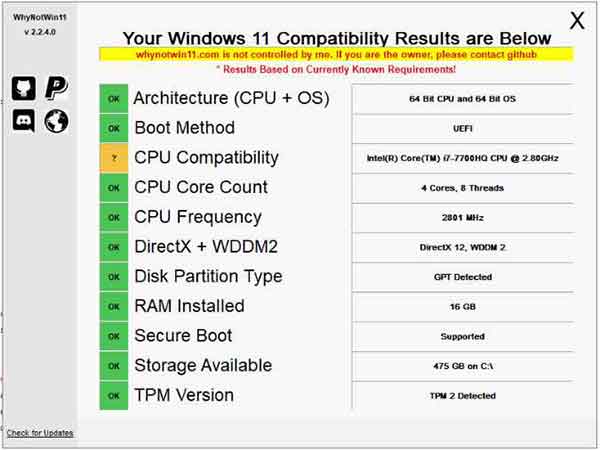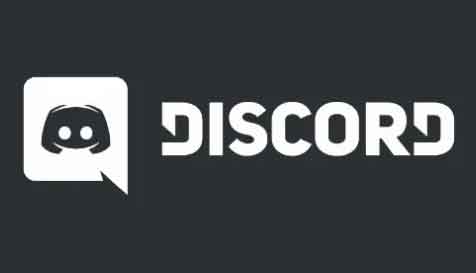Apple Watch не получают уведомления от iPhone

Apple Watch не получают уведомления от iPhone? Попробуйте эти решения. Ваши Apple Watch — лучший способ следить за различными уведомлениями и предупреждениями, связанными с приложениями, которые вы получаете на iPhone. Но проблемы с подключением, сложности, связанные с программным обеспечением, и неправильно настроенные параметры часто могут действовать как разрушительные элементы.
Apple Watch не получают уведомления от iPhone,
Итак, если ваши Apple Watch не получают уведомления от iPhone, просмотр приведенного ниже списка решений должен помочь вам исправить проблему.
1. Заблокируйте свой iPhone
Если ваш iPhone разблокирован, любые уведомления, которые вы получаете, не будут отображаться на Apple Watch. Вместо этого вы получите их на самом устройстве iOS. Проведите вниз от верхней части экрана iPhone, чтобы просмотреть список уведомлений, которые вы могли пропустить.
Если ваш iPhone не зависает быстро, когда вы его не используете, откройте приложение «Настройки», перейдите в «Экран и яркость»> «Автоблокировка» и выберите более короткую продолжительность, например 30 секунд или 1 минуту.
2. Разблокируйте Apple Watch
Вместо этого вам нужно разблокировать Apple Watch, чтобы они могли получать уведомления с iPhone. Итак, если вы видите символ замка в верхней части циферблата, коснитесь экрана и введите код доступа, чтобы разблокировать устройство.
Если вы постоянно забываете разблокировать Apple Watch после их ношения, в некоторой степени может помочь настройка iPhone на автоматическую разблокировку (если это еще не сделано). Начните с открытия приложения Watch на вашем iPhone. Затем перейдите в «Мои часы»> «Код-пароль» и включите переключатель рядом с «Разблокировать с помощью iPhone».
3. Попробуйте быстрые исправления подключения
Красный символ в форме iPhone в Центре управления Apple Watch (для доступа к нему проведите пальцем вверх от нижней части циферблата) указывает на проблемы с подключением к iPhone. Если это так, вот что вам нужно сделать:
- Поднесите оба устройства ближе. После восстановления подключения вы должны увидеть зеленый символ iPhone в Центре управления Apple Watch.
- Убедитесь, что Bluetooth и Wi-Fi включены на обоих устройствах.
- Убедитесь, что режим полета неактивен на обоих устройствах.
4. Отключите режим «Не беспокоить».
На вашем iPhone или Apple Watch включен режим «Не беспокоить»? Если это так, приложение не будет уведомлять вас о входящих уведомлениях.
Если режим «Не беспокоить» включен, вы должны увидеть символ луны в верхней части экрана Apple Watch. Чтобы отключить режим «Не беспокоить», просто откройте Пункт управления на Apple Watch и коснитесь значка «Не беспокоить».
5. Проверьте настройки уведомлений приложения.
Если ваши Apple Watch не получают уведомления от определенного приложения на iPhone, вам может потребоваться изменить его настройки уведомлений. Для этого откройте приложение Watch на своем iPhone и нажмите «Уведомления». Затем выберите приложение, чтобы определить, как вы хотите получать уведомления.
Например, если выбрано «Зеркальное отображение моего iPhone», но вы настроили приложение для отправки уведомлений непосредственно в Центр уведомлений на вашем iPhone, Apple Watch также должны имитировать поведение. Чтобы настроить пользовательские уведомления, которые будут применяться только к вашим часам, нажмите «Настроить» и выберите параметр, например «Разрешить уведомления».
6. Показывать уведомления на запястье вниз
Вам не нравится тот факт, что вы не можете видеть уведомления на Apple Watch, когда нажимаете и удерживаете запястье? Это относительно легко решаемая проблема. Начните с открытия приложения Watch. Затем нажмите «Уведомления» > «Показывать уведомления с опущенным запястьем» и включите переключатель рядом с «Показывать уведомления».
7. Перезагрузите iPhone и Apple Watch.
Перезагрузка как iPhone, так и Apple Watch — это мощный способ исправить странные ошибки и сбои, которые мешают устройствам взаимодействовать друг с другом. Вот как это сделать:
Перезагрузите iPhone
Перейдите в «Настройки»> «Основные» и выберите «Выключить». Затем перетащите значок питания вправо, чтобы выключить iPhone. Следуйте за ним, удерживая боковую кнопку, чтобы перезагрузить устройство.
Apple Watch Риаввиа
Нажмите и удерживайте боковую кнопку. Затем проведите по значку питания вправо, чтобы выключить Apple Watch. Следуйте за ним, удерживая боковую кнопку, чтобы перезагрузить устройство.
8. Обновите iPhone и Apple Watch
Обновление iPhone и Apple Watch — еще один способ исправить проблемы с уведомлениями, вызванные известными ошибками в системном программном обеспечении. Вот как это сделать:
Обновить iPhone
Перейдите в «Настройки»> «Основные»> «Обновление программного обеспечения». Если вы видите ожидающие обновления iOS, нажмите «Загрузить и установить».
Обновите Apple Watch
Откройте приложение iPhone Watch и выберите «Основные» > «Обновление ПО». Затем нажмите «Загрузить и установить», чтобы применить все ожидающие обновления watchOS.
9. Обновите приложения на iPhone и Apple Watch.
Ошибки, характерные для приложения или приложения, также могут помешать вашим Apple Watch получать уведомления. Их обновление может помочь решить проблему.
Обновите приложения на iPhone
Нажмите и удерживайте значок App Store и выберите «Обновления». Следуйте за ним, нажав «Обновить все», чтобы установить последние обновления приложения.
Обновите приложения на Apple Watch
Нажмите цифровую корону Apple Watch и перейдите в «Настройки»> «App Store»> «Учетные записи»> «Обновления». Следуйте за ним, нажав Обновить все.
10. Переустановите проблемное приложение
Если у вас по-прежнему возникают проблемы с уведомлениями в определенном приложении, попробуйте переустановить его. Для этого откройте приложение «Настройки iPhone» и выберите «Основные»> «Хранилище iPhone». Затем нажмите «Выгрузить приложение» (которое удаляет только приложение, но сохраняет нетронутыми локально сгенерированные данные) или «Удалить приложение». Следуйте ему, переустановив его из App Store.
Если приложение также установлено на Apple Watch, нажмите цифровую корону, нажмите и удерживайте пустую область, чтобы войти в режим покачивания, коснитесь значка X в верхней части приложения и коснитесь «Удалить приложение». Затем найдите его и переустановите из App Store.
11. Отключить обнаружение пульса
Обнаружение запястья — это функция, которая автоматически удерживает ваши Apple Watch разблокированными, пока вы держите их привязанными к запястью. Это также делает устройство более безопасным и позволяет использовать такие спасательные функции, как обнаружение падения.
Тем не менее чат с форума Apple указать отключение определения пульса как жизнеспособное решение для Apple Watch, не получающих уведомления от iPhone. Откройте приложение «Часы» на iPhone, перейдите на вкладку «Мои часы», нажмите «Код-пароль» и выключите переключатель рядом с «Распознавание запястья», чтобы отключить обнаружение запястья.
Если вы не хотите отключать обнаружение пульса (или если его отключение не помогло), выполните остальные исправления.
12. Сбросить настройки сети на iPhone
Попробуйте сбросить настройки сети на вашем iPhone. Это должно помочь решить любые основные проблемы, которые мешают устройству отправлять уведомления на Apple Watch.
Для этого откройте приложение «Настройки», выберите «Основные»> «Сброс» и нажмите «Сбросить настройки сети». Убедитесь, что вы вручную повторно подключились к любой сети Wi-Fi после процедуры сброса.
13. Сбросьте Apple Watch до заводских настроек.
Если ни одно из предыдущих решений не помогло, рассмотрите возможность сброса настроек Apple Watch до заводских. Для этого откройте приложение iPhone Watch, выберите «Все часы» и коснитесь значка «Информация» рядом с Apple Watch, которые вы хотите сбросить. Затем выберите Разорвать пару с Apple Watch.
Это должно вызвать резервное копирование с последующим сбросом настроек Apple Watch. Затем вы можете сбросить данные при настройке устройства watchOS. Подробные пошаговые инструкции см. в этом руководстве на Сброс Apple Watch.
Apple Watch не заряжаются, 7 решений
Снова получать уведомления iPhone на Apple Watch
Вышеупомянутые исправления должны были помочь вам снова получать уведомления Apple Watch с вашего iPhone. Если в будущем у вас возникнут аналогичные проблемы, когда ваши Apple Watch не будут получать уведомления с вашего iPhone, не забудьте выполнить некоторые из более простых решений, описанных выше. Однако, если у вас по-прежнему возникают проблемы, несмотря на то, что вы пробовали все, сброс настроек вашего iPhone к заводским настройкам может в конечном итоге изменить ситуацию.